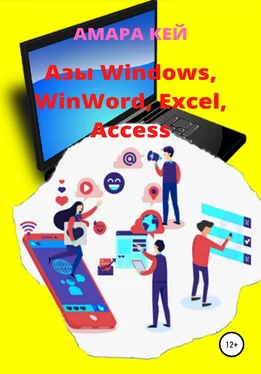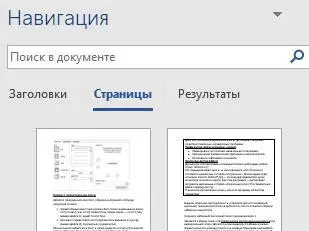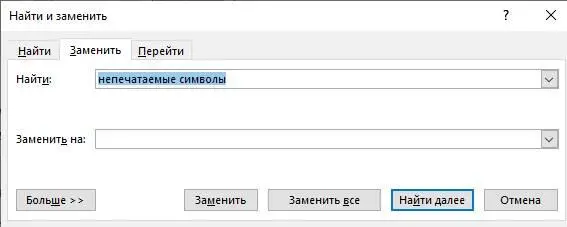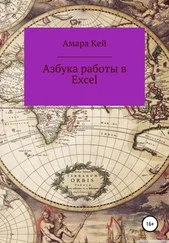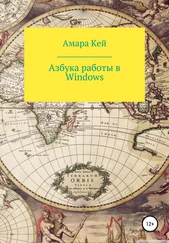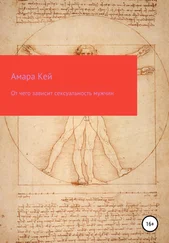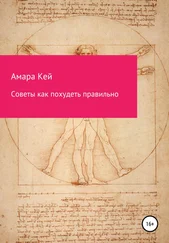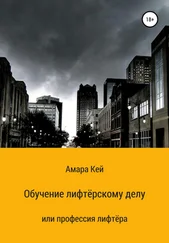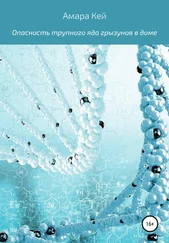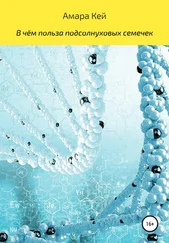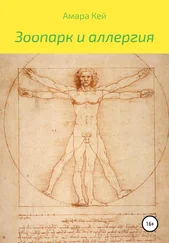На период 2020 года существует много платных и бесплатных антивирусных программ, например: Microsoft Security Essentials, Kaspersky Internet Security, MC Afee Security Scan Plus.
Выделяя отдельные части документа, установите для них полужирный, курсивный, подчёркнутый стиль начертания так, как это показано в образце набранного вами текста.
Сохраните набранный текст в своей папке под именем Вирус 1.
Оформите 3 абзаца, после слов Профилактика против заражения вирусом как маркированный список. Для этого нужно выделить эти абзацы и в меню Формат выполнить команду Список и на закладке Маркированный выбрать один из предлагаемых маркеров щелчком мыши, и щёлкнуть по кнопке ОК (можно также воспользоваться кнопкой Маркеры на панели инструментов Форматирование).
Переформатируйте весь набранный текст (сначала маркируйте весь текст) следующим образом: отступ слева 1см, отступ справа 1 см, первая строка ― отступ 1см, выравнивание по ширине, размер шрифта 11, шрифт Arial.
Используя команду Границы и заливка из меню Формат, обрамите весь текст (весь текст должен быть выделен).
После текста вставить рисунок.
Сохраните исправленный текст в своей папке под именем Вирус 2. Для этого в меню Файл нужно выбрать команду Сохранить как…
Для того, чтобы ускорить процесс ввода текста, в котором многократно используются одни и те же слова, фразы, рисунки, можно заносить их в словарь (глоссарий) и, по мере необходимости, вставлять их в документ.
Эта возможность реализуется посредством команды Автотекст из меню Вставка. Для того, чтобы создать элемент Автотекста, нужно маркировать фрагмент текста или иллюстрацию в тексте документа, выполнить команду Автотекст ― Автотекст из меню Вставка, в поле Имя элемента ввести имя автотекста и нажать кнопку Добавить.
Для того, чтобы вставить элемент автотекста в документ, необходимо установить курсор ввода в нужное место в тексте выполнить команду Автотекст ― Автотекст, выбрать нужный элемент (щёлкнуть мышью по имени элемента) в поле Имя элемента и нажать на кнопку Вставить.
Если вы помните имя автотекста, то достаточно набрать его в тексте документа и, когда сверху появится этот автотекст, нажать клавишу Enter.
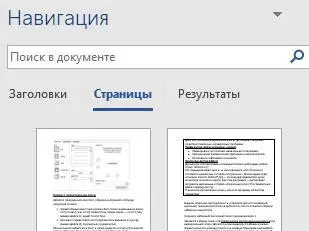
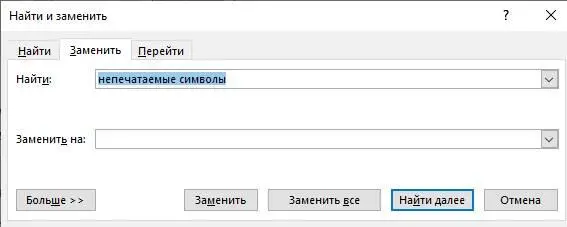
Для того, чтобы быстро найти нужный Вам фрагмент текста, который содержит какое-либо сочетание символов (слово, фраза и т.д.) используется команда Найти… из меню Правка. После выполнения команды Найти…, в строке Найти нужно ввести искомый текст. Кнопка Больше открывает параметры поиска (Направление поиска, Учитывать регистр и др.).
Учитывать регистр ― различать или нет строчные и прописные буквы.
Только слово целиком ― находить целое слово или его часть; если метка в соответствующем окошке не выставлена.
Подстановочные знаки ― применять при поиске знаки ?, *, [] и др. (используется вместе со списком, который выводится кнопкой Специальный).
Для того, чтобы начать поиск, нужно щёлкнуть по кнопке Найти далее. Поиск будет производиться либо в маркированной части документа, либо (по умолчанию) во всём документе. Кроме поиска определённого текста, можно задать поиск текста, удовлетворяющего определённым требованиям для шрифта, формата абзаца, стиля и языка (кнопка Формат). Помимо этого можно найти и специальные значки, такие, как конец абзаца, табуляции и др. Если фрагмент, удовлетворяющий критериям поиска найден, то он маркируется. Для перехода к поиску очередного фрагмента, нужно щёлкнуть по клавише Найти далее.
Конец ознакомительного фрагмента.
Текст предоставлен ООО «ЛитРес».
Прочитайте эту книгу целиком, на ЛитРес.
Безопасно оплатить книгу можно банковской картой Visa, MasterCard, Maestro, со счета мобильного телефона, с платежного терминала, в салоне МТС или Связной, через PayPal, WebMoney, Яндекс.Деньги, QIWI Кошелек, бонусными картами или другим удобным Вам способом.